1 Wat is DLL triem?
DLL stiet foar "Dynamyske Link Bibleteek". Al binne der ferskate ferklearrings jûn fan Microsoft, dat men koe it better ien:
"A Dynamic Link Biblioteek (DLL) is in bestân fan koade befettet funksjes dy't kin neamd wurde fan oare útfierbere koade (of in applikaasje of in oar DLL). Programmeurs brûke DLLs om te foarsjen koade dat se kinne opnij en te Paket út ûnderskieden banen. oars as in programma of skript (exe) triem, in DLL kin net direkt rinne. DLLs moatte neamd wurde fan oare koade dy't al útfierende. "
2 Wannear't moatte bewurkjen DLL triemmen?
Om DLL bestannen is eins net sa maklik as jo tinke. Sy binne skreaun yn in protte talen, lykas C, C ++, C #, Delphi, Visual Basic, Visual Basic.Net, en sa fierder. Sa binne jo ferplichte in bytsje fan kompjûter profesjonele feardichheden as binne mei it bewurkjen.
• Jo besykje om hack dat te dwaan wat oar dat wat it wie bedoeld om te dwaan.
• Jo wolle ekstrahearje Icons út de DLLs.
• Jo wolle te kearen Ingenieur in applikaasje.
• Jo binne in geek en wol om te sjen wat it liket binnen.
As jo de reden as hjirboppe, kinne jo besykje te bewurkjen de DLL triem, of jo binne net bedoeld om dat te dwaan. En jim wolle better freegje monteurs om help of brûk profesjonele en maklik DLL triem redakteur , as jo binne in kompjûter Fans.
3 Hoe te bewurkjen DLL triemmen?
Der binne ferskillende manieren om te bewurkjen DLL triemmen. Jo kinne download in DLL bewurker Freeware , of krije in DLL boarne editor , hjir ik sterk riede jimme bewurkje DLL triemmen mei in programma mei de namme "Boarne Hacker", dat is in hielendal fergees en betroubere DLL editting ark. Jo kinne maklik ynlade dit programma út it ynternet.
Starte Visual Studio en gean nei Triem> Open. Gean nei it .dll of .exe triem dy't jo besykje te iepenjen, en foardat it klikken iepenje.
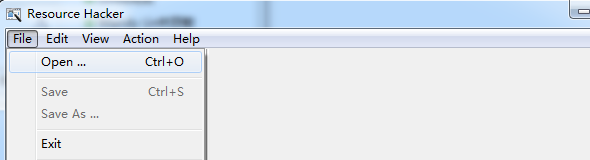
No jim sille wêze op in skerm dat hat alles fan de beskikbere middels oan dy. Jo kinne bewurkje DLL triem yn it finster en dan rêde it.
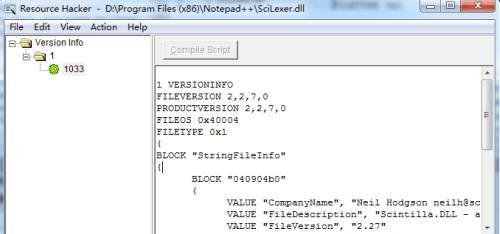
Tink derom: Ea DLL triem wurdt editted en jo beslute om te herstellen fan de orizjinele triem mei de nije sesjetype, harren kin inkele flaters as rint it programma dat befettet dizze DLL triem. Wy highly suggest jo bewarje it DLL triem as in nije en tink hoeden foardat editting DLL triem.
Easy manier Hoe nei Bewurkje DLL triemmen flaters ynstee fan mei it bewurkjen
As jo krekt witte wolle hoe't it feroarjen DLL triemmen flaters dy't bard yn jo DLL triemmen, is der in makliker wei as te bewurkjen it DLL triemmen - mei help fan in kompjûter ûnderhâld ark te scannen út en lossen de flaters. Wondershare 1-Klik PC Soarch is dat soarte fan ark. Jo allinne moatte ynlade en ynstallearje op jo kompjûter, dan sil kontrolearje alle flaters wêrûnder de DLL flaters. Alles wat jo nedich hawwe om te dwaan is om te fieren in klik fan 'Fix ". Om foar te kommen incorrect DLL editing, dit is de bêste manier om te proberen.
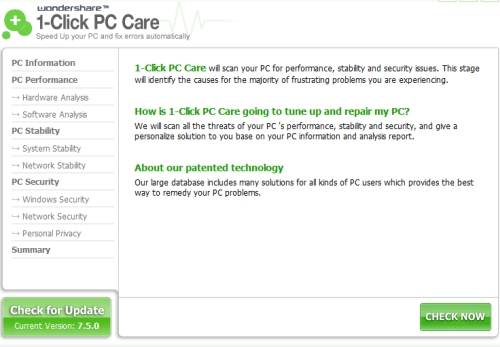
Fix Computer
- Fix Dll File Error+
-
- Fix RunDLL Error
- Edit DLL Files
- Fix Missing dll files
- Loading dll error
- Nvcpl.dll Loading error
- Newdev.dll loading error
- Fix Mpr.dll
- Dll Initialization Failed
- D3dx9.24.dll error
- Fix Kernel32.dll
- Msvbvm60.dll Error
- Fix missing Hal.dll
- Hal.dll repair
- Mfc80u.dll Error
- Mscorwks.dll Error
- Awt.dll error
- Shlwapi.dll error
- Fix asl.dll error
- Crypt32.dll error
- Faultrep.dll error
- Register.dll error
- Fix Boot issue+
- Fix Bootmgr issue+
- Computer System Error+
-
- Misiing operating system
- Fix system not found
- Grub loading error
- Fix runtime error
- Operating system loading error
- Fix XP crahses
- Retrieve lost files after system restore
- Restoring corrupt files
- Change file system
- Vista freezes
- Computer freezes after startup
- Ntfs.sys missing/corrupted
- Ntldr error
- Ntldr missing
- Ntldr compressed
- Fix MBR error
- Ntdetect failed error
- Ntoskrnl.exe Missing
- Fix MBR missing
- Computer System Error+
- Computer System Error+







